Grilla de vencimientos
Desde el módulo de Onvio Administración, y desde el menú de navegación, al seleccionar la opción “Vencimientos”:

Se podrá ingresar a visualizar los vencimientos de todos los Clientes del Estudio Contable, en base a sus características configuradas en el módulo de IVA Ventas/ Compras y en Perfiles de Clientes del módulo Novedades y Vencimientos.
Una grilla, como la que se muestra a continuación, será desplegada por el sistema para poder visualizar y realizar ciertas operaciones sobre determinados vencimientos.
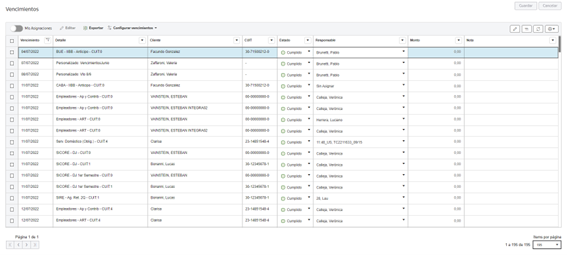
Al ingresar a la grilla de vencimientos, por defecto el sistema obtiene los vencimientos del mes en curso. Dicho filtro se aplica sobre la columna “Vencimiento”. Dicho filtro puede modificarse según se requiera:
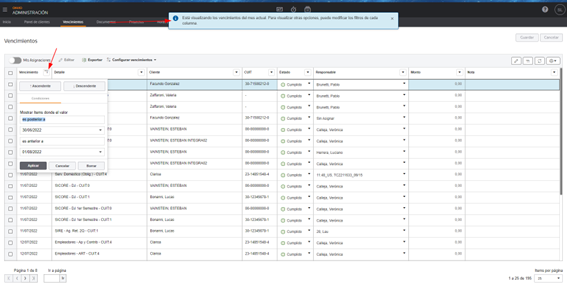
Los límites establecidos son:
Es posterior a: 1 año hacia atrás. Ejemplo: si hoy es 15/01/2022, se podrán consultar vencimientos con fecha posterior al 15/01/2021.
Es anterior a: el 31 de diciembre del año en curso, Ejemplo, siendo el año 2022, solo se podrá consultar los vencimientos registrados con fecha menor o igual al 31 de diciembre del 2022.
El sistema propondrá como ordenamiento por defecto en base a los siguientes campos, dando la posibilidad de poder cambiar dicho ordenamiento desde cada columna visualizada en la grilla.
- Vencimiento (Fecha de menor a mayor)
- Detalle (alfabético - de menor a mayor)
- Cliente (alfabético - de menor a mayor)
La columna ordenada, se indicará si fue ordenada ascendente ![]() o descendente
o descendente![]()
Acciones generales de la barra de herramientas
La barra de herramientas de la grilla contiene las acciones que a continuación se detallan:
- Botón ver campos editables:
 Al activarlo, ilumina las columnas que NO pueden ser editadas (color gris). Al desactivarlo, apaga la iluminación de las columnas NO editables.
Al activarlo, ilumina las columnas que NO pueden ser editadas (color gris). Al desactivarlo, apaga la iluminación de las columnas NO editables. - Botón de agrupamiento:
 Esta funcionalidad, al ser activada, permite agrupar por columnas seleccionadas por el usuario.
Esta funcionalidad, al ser activada, permite agrupar por columnas seleccionadas por el usuario. - Botón de Refrescar:
 Esta funcionalidad, al ser seleccionada por el Usuario, refrescará la grilla en base a los filtros preestablecidos.
Esta funcionalidad, al ser seleccionada por el Usuario, refrescará la grilla en base a los filtros preestablecidos. - Botón de Configurar vencimientos:
 Esta opción, al ser seleccionada por el Usuario, desplegará dos acciones de menú: “Configurar IVA“ y “Configurar perfiles“.
Esta opción, al ser seleccionada por el Usuario, desplegará dos acciones de menú: “Configurar IVA“ y “Configurar perfiles“. - Botón de configuración:
 Esta funcionalidad, al ser activada, permite al usuario agregar o quitar columnas a la grilla.
Esta funcionalidad, al ser activada, permite al usuario agregar o quitar columnas a la grilla. - Botón Exportar a Excel:
 Esta funcionalidad, al ser seleccionada por el Usuario, el sistema descarga el contenido de la grilla a un documento Excel.
Esta funcionalidad, al ser seleccionada por el Usuario, el sistema descarga el contenido de la grilla a un documento Excel. - Botón edición masiva de vencimientos:
 ver edición masiva.
ver edición masiva. - Toggle Mis asignaciones:
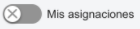 Trae todos los vencimientos de los Clientes del EC, esté o no asignado a algún responsable. Al activar el mismo, el sistema visualizará únicamente los vencimientos de los Clientes asignado al responsable que ingresó al sistema.
Trae todos los vencimientos de los Clientes del EC, esté o no asignado a algún responsable. Al activar el mismo, el sistema visualizará únicamente los vencimientos de los Clientes asignado al responsable que ingresó al sistema.
Colores de los vencimientos
El sistema brindará una semaforización sobre la columna “Estado”, con los colores que se detallan a continuación.
- Rojo:
 vencidos (fecha del vencimiento menor a la actual y el estado diferente a “Cumplido”)
vencidos (fecha del vencimiento menor a la actual y el estado diferente a “Cumplido”) - Amarillo:
 pendiente (fecha del vencimiento mayor o igual a la fecha actual y el estado igual a "Pendiente")
pendiente (fecha del vencimiento mayor o igual a la fecha actual y el estado igual a "Pendiente") - Verde:
 cumplido (vencimiento marcado por el usuario como cumplido)
cumplido (vencimiento marcado por el usuario como cumplido)
Grilla vacía
En el caso que la grilla no tenga contenido, en base a un criterio de búsqueda indicado por el usuario, el sistema informará el siguiente mensaje:
Se pueden presentar 2 alternativas que hacen que no aparezcan ciertos vencimientos de los Clientes:
- Hay vencimientos que cumplen con los filtros, pero el usuario no cuenta con registros asignados, por lo tanto, debe revisar la columna de responsable y verificar si es correcto que no tenga ningún vencimiento asignado:
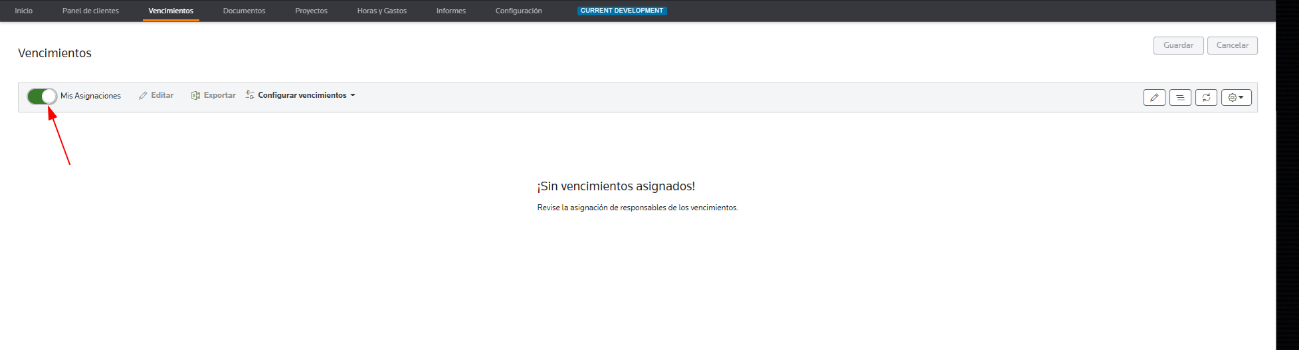
- El Cliente no tiene configurado correctamente el módulo de IVA. Para lo cual se deberá configurar los parámetros de IVA ingresando al módulo de IVA Ventas / Compras o haciendo clic en la siguiente opción:
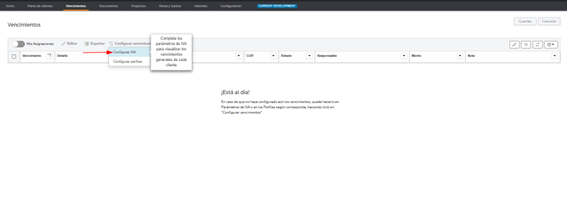
- El Cliente no tiene configurado correctamente ciertas características del Perfil: Para lo cual se deberá configurar el Perfil del Cliente ingresando al módulo de Novedades y Vencimientos o seleccionando la siguiente opción:
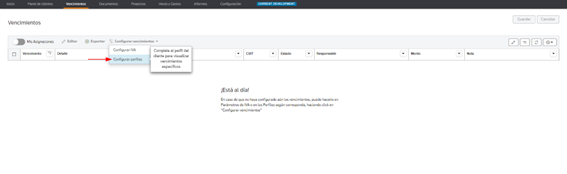
Acciones por Columna
- Columna vencimiento: Esta columna solo admite el filtro por “Condiciones” y es la que permite hacer búsquedas en la base de datos completa con los limites descriptos anteriormente.
- Resto de las columnas: cada columna permitirá tener las siguientes acciones:
- Ordenamiento Ascendente y Descendente
- Solo filtran sobre los datos que ya se encuentran listados en la grilla de vencimientos.
- Filtro por Valores:
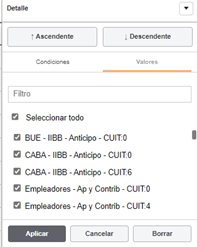
- Filtro por condiciones:
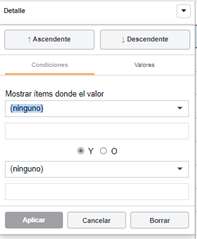
Acciones sobre los vencimientos
Para cada registro desplegado sobre la grilla, el sistema permitirá editar sobre la fila seleccionada y para cada columna que a continuación se detalla.
- Responsable: Lista desplegable con los responsables del estudio contable que se encuentren activos. El valor “Sin asignar” (Por Default) cuando no tenga asignado un responsable.
- Estado: Lista desplegable con los valores “Cumplido”, “Pendiente”.
- Monto: campo numérico.
- Nota: Texto libre.
Teniendo una fila seleccionada, los botones Guardar y Cancelar se habilitarán para su uso.
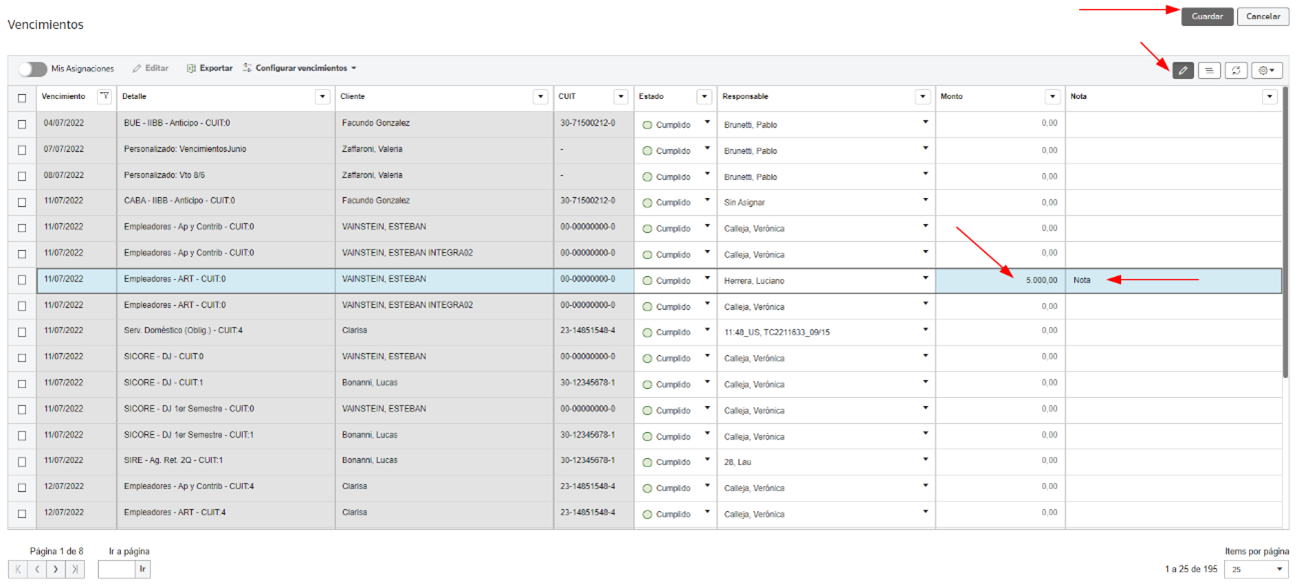
Edición masiva
Al seleccionar dos o más filas con la tilde que figura a la izquierda de la grilla o bien con el casillero que se encuentra en la grilla superior izquierda de la grilla, el botón “editar” se habilita:
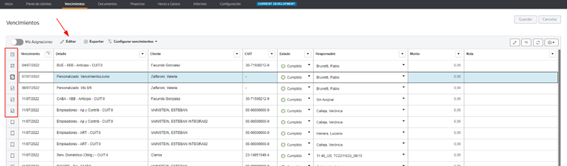
Al hacer clic en el botón editar se visualizará el siguiente menú:
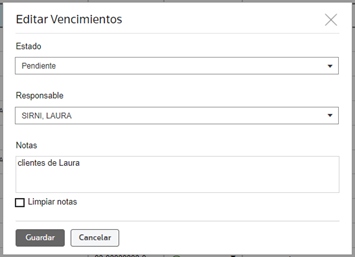
El mismo permitirá modificar para todos los registros seleccionados los campos Estado, Responsable y Notas. Esta modificación podrá realizarse a todos o alguno de dichos campos y además, permite blanquear el texto de las notas simplemente seleccionando el casillero “Limpiar notas”. El cambio se guarda haciendo clic en guardar.
Como la grilla por defecto pagína cada 25 filas, si fuera necesario realizar una edición masiva sobre todos los registros, primero se debe seleccionar la opción de paginación “todos los registros”, luego seleccionar todos los vencimientos con el casillero de la izquierda superior de la grilla y por último hacer clic en el botón “editar”
Paginación
La grilla provee de un navegador que permitirá paginar el contenido de la grilla:
![]()
en base a la cantidad de filas indicadas que podrán ser 10, 25, 50, 100 o todos los registros:
![]()
También se podrá ir directamente a una página haciendo uso de la paginación directa:
![]()

 Mostrar texto expandible
Mostrar texto expandible Ocultar texto expandible
Ocultar texto expandible